|
將選取項次捲動到可見視窗內
|
FeatureManager (特徵管理員) 自動捲動以顯示與在圖面中所選項次相對應的特徵。 對於複雜的零件及組合件,建議清除此選項。 之後,若要捲動到特徵,請在圖面中的特徵上按右鍵,然後選擇到特徵(於樹狀結構內)。
|
|
於特徵產生時輸入特徵名稱
|
當您產生一個特徵時,軟體會自動在 FeatureManager(特徵管理員) 設計樹狀結構中選取特徵的名稱,並且準備好讓您輸入名稱。 |
|
方向鍵導覽功能
|
當游標位在 FeatureManager (特徵管理員) 中時,使用方向鍵來導覽。 |
|
動態強調顯示
|
當游標經過 FeatureManager (特徵管理員) 中的各項次時,圖面中相應的幾何 (邊線、面、基準面、軸等) 會被強調顯示。 |
|
在零件/組合件中使用透明快顯 FeatureManager (特徵管理員)
|
快顯設計樹是透明的。 當清除時,快顯設計樹不是透明的。 透明的快顯 FeatureManager (特徵管理員) 設計樹狀結構: 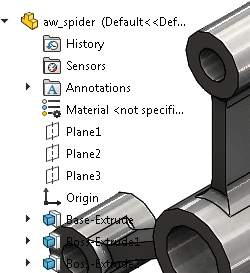 不透明的快顯 FeatureManager (特徵管理員) 設計樹狀結構:  |
|
啟用 FeatureManager(特徵管理員) 樹狀結構濾器
|
在 FeatureManager (特徵管理員) 上方顯示一個方塊,所以您可以輸入要過濾的文字。 |
|
允許零組件檔案從 FeatureManager(特徵管理員) 樹狀結構重新命名
|
可讓您直接從 FeatureManager(特徵管理員) 設計樹狀結構中變更零組件的檔案名稱。 如果您已選擇此選項卻被禁止取消選取它,表示您已重新命名一個或多個零組件,但還沒有儲存檔案。 您必須執行下列其中一項操作: - 儲存組合件,以新的名稱儲存重新命名的檔案。
- 關閉組合件而不儲存,放棄自從上次儲存後所做的所有變更。
|
|
啟用隱藏之零組件的預覽
|
在您於 FeatureManager(特徵管理員) 中選擇隱藏的零組件時,顯示預覽。 在大型組合件中預覽可能會造成效能問題,尤其是預覽的零組件很複雜時。
|
|
隱藏/顯示樹狀結構項次
|
控制 FeatureManager(特徵管理員) 資料夾及工具的顯示方式。 從下列的項目中選擇:
|
自動
|
顯示有出現的項次。 否則項次將會隱藏起來。
|
|
隱藏
|
始終隱藏項次。
|
|
顯示
|
永遠顯示項次。
|
若要變更這些設定,您可以在 FeatureManager (特徵管理員) 中按右鍵來顯示 FeatureManager (特徵管理員) 選項,並選擇隱藏/顯示樹狀結構項次。
|